Oglas
 Večina staršev razume nevarnosti, če družinski internetni brskalnik ostane nezaščiten s spleta. Brskalnik je takojšen dostop do umazanije, sprevrženosti in podob gore in nasilja. Čeprav svojim otrokom morda ne želite zaščititi, da bi se učili o temni plati življenja, obstaja določena starost, kjer je primerneje govoriti o teh stvareh. Štiri ali petletnik, ki uporablja internet za igre in zabavo, ne bi smel biti izpostavljen takšnim stvarem.
Večina staršev razume nevarnosti, če družinski internetni brskalnik ostane nezaščiten s spleta. Brskalnik je takojšen dostop do umazanije, sprevrženosti in podob gore in nasilja. Čeprav svojim otrokom morda ne želite zaščititi, da bi se učili o temni plati življenja, obstaja določena starost, kjer je primerneje govoriti o teh stvareh. Štiri ali petletnik, ki uporablja internet za igre in zabavo, ne bi smel biti izpostavljen takšnim stvarem.
Čeprav starši razumejo tveganje, mnogi ne razumejo dovolj tehnologije, da bi namestili ali omogočili ustrezne filtre. Veliko ljudi uporablja programsko opremo za starševski nadzor, denimo 5, ki jih Varun prej zajeti 5 brezplačne programske opreme za starševski nadzor, ki vam bo enostavno pomagala Preberi več ali druge programe, kot sta FamilyShield ali Visikid.
Edina težava pri večini obstoječih tehnik ali aplikacij je, da za pravilno konfiguracijo in pravilno delovanje potrebujejo pošteno raven znanja in računalniških sposobnosti. Če pa ste kot številni starši tam, ki bi radi preprosto blokirali nekaj določenih spletnih mest, o katerih veste, da svojih otrok absolutno ne želite obiskati, potem program kot
Nastavitev katerega koli spletnega bloka
Vsak spletni blok je ena najpreprostejših aplikacij, zato ga priporočam staršem, ki sploh niso računalniški. Nastavitev je zelo kratek postopek v treh korakih - namestite in konfigurirajte, dodajte spletna mesta v blog in nato aktivirajte spremembe. Prvi korak je precej preprost. Ko prvič zaženete nameščeno aplikacijo, vas bo vprašal, kaj želite nastaviti kot skrbniško geslo.
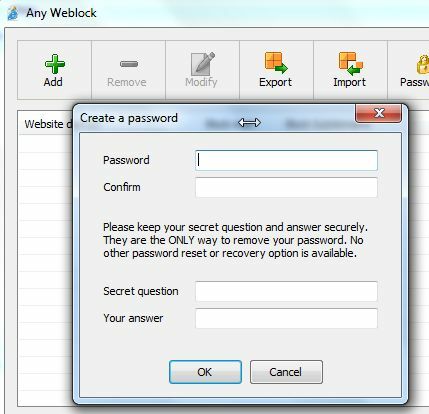
Prepričajte se, da to ne morejo ugibati vaši otroci ali kdorkoli poskušate blokirati vsebine. Očitno uporaba svojega imena ali preprostih gesel, ki jih uporabljate ves čas, ni dobra ideja. Naslednji korak konfiguracije vključuje nastavitev spletnih mest, ki jih želite blokirati. Zdaj, če želite vnesti obstoječe črne sezname, samo kliknite gumb "Uvozi".
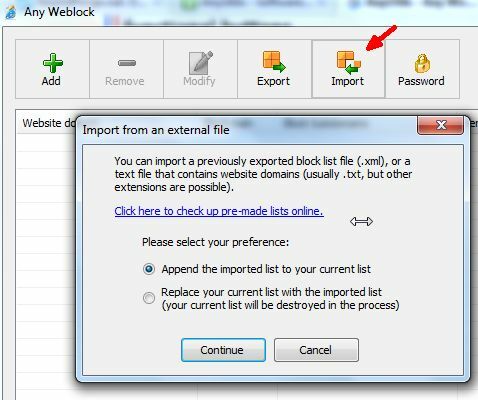
Dodajanje spletnih strani v filter
Na zaslon za uvoz lahko vnesete datoteke s seznami XML, ki ste jih izvozili iz drugega računalnika (kar olajša uporabo enega seznama v več računalnikih) ali lahko kliknete zunanjo povezavo in obiščete spletno mesto AnyUtils za zunanje črne sezname, na primer črni seznam Shalla, ki ima več kot 1,4 milijona vnosi.
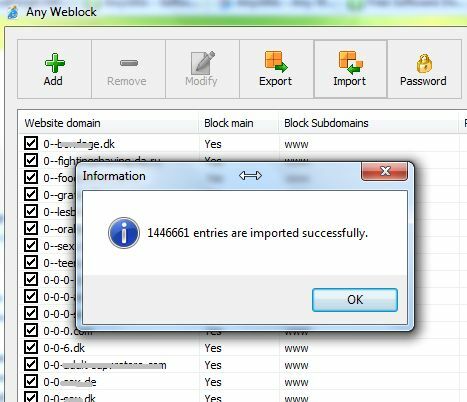
Upoštevajte, da lahko tovrstni vnosi ovirajo delovanje nekaterih sistemov, tako da, če ugotovite, da ne morete dostopati kaj po omogočanju tako dolgega seznama, samo kliknite na »Vrni se nazaj", Da vrnete stvari pred uporabo filtra in nato poskusite nekaj seznamov. Če imate določena spletna mesta, ki jih želite blokirati, na primer določena priljubljena spletna mesta, ki to uporabljajo da otroci izgubijo čas in ne opravljajo domačih nalog, lahko to storite s klikom na zeleno "Dodaj" gumb.
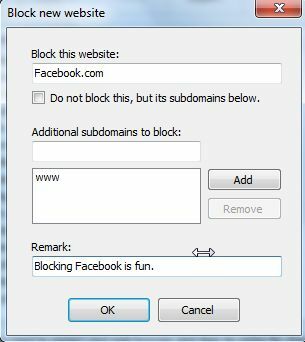
V svoji najpreprostejši obliki preprosto vtipkate domeno spletnega mesta, ki ga želite blokirati v celoti, in kliknite V redu. To je vse. Konfiguracija DNS ni potrebna, ne iščete nadzorne plošče in ne potrebujete taksističnih veščin.
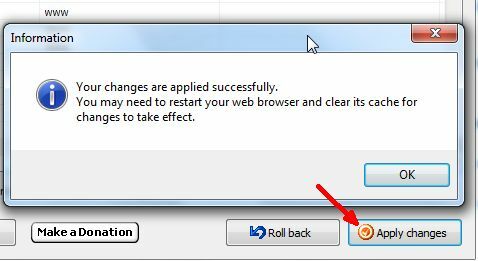
Ko kliknete »Uporabi spremembe", Ne boste mogli dostopati do spletnih mest, ki ste jih dodali na svoj črni seznam. To ni ena tistih aplikacij, ki deluje samo z IE. Ko dodate domeno na svoj črni seznam, noben brskalnik ne bo mogel dostopati do spletnega mesta. Če poskusite, se prikaže naslednja napaka.
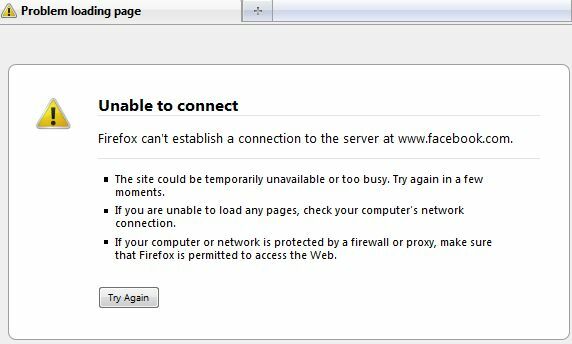
Programska oprema je tudi dovolj prilagodljiva, da lahko blokirate poddomene, ne da bi dejansko blokirali celotno domeno. To delo nabrega za spletna mesta, kot je Blogspot, saj na domeni blogspot.com gostuje veliko spletnih mest, vendar boste morda želeli blokirati le eno ali dve od njih. S tem, da lahko blokirate samo poddomene, lahko to storite.
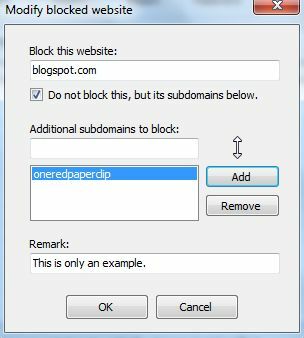
Če obiščete BlogSpot.com, boste videli, da lahko do glavne domene dostopate prav. Če poskusite obiskati katero koli od poddomenih spletnih mest, ki ste jih prepovedali, se prikaže »Povezava ni mogoča"Napaka.
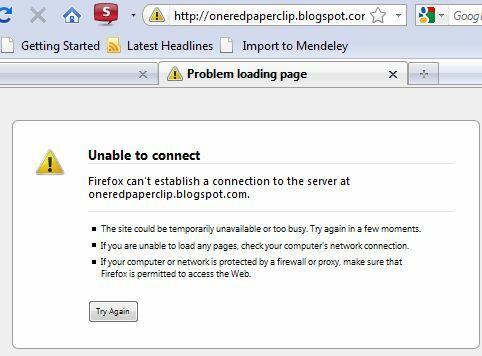
Druge funkcije
Obstaja še nekaj kul funkcij te programske opreme. Kot sem na kratko omenil prej, lahko celoten črni seznam izvozite v kateri koli imenik v omrežju ali na drug računalnik. Če želite to narediti, samo izberite gumb za izvoz na vrhu glavnega zaslona.
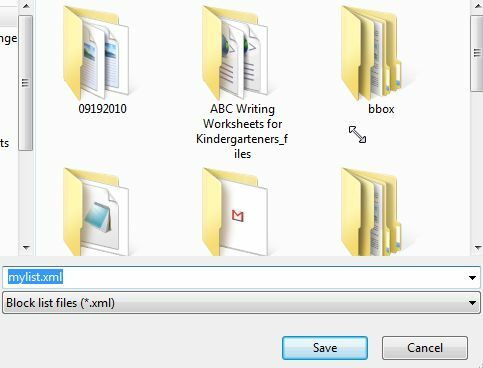
Datoteka črnega seznama (ali seznama blokov) se izvozi kot datoteka XML. Vsak drugi računalnik z nameščenim programom Any Weblock lahko to datoteko XML uvozi, kar omogoča zelo enostavno uporabo ujemajočih se seznamov v vseh družinskih računalnikih.
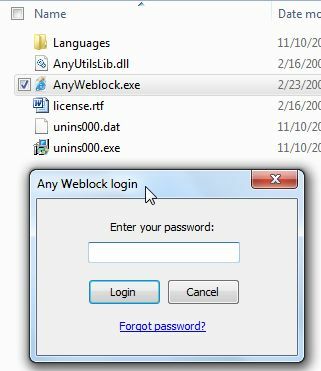
Ko je Weblock nameščen v določenem osebnem računalniku, se bo naslednjič (ali eden od vaših otrok) trudil, da ga zažene, naletel na okno za vnos gesla. Edini način za dostop do programske opreme, da jo konfigurirate ali onemogočite, je, da vnesete to geslo - torej, ko ga prvotno nastavite, ga ne izgubite!
Spletni blok je eden najhitrejših in najpreprostejših načinov za vzpostavitev seznama prepovedi spletnega mesta za vsak spletni brskalnik v računalniku, brez potrebe po zapletenih konfiguracijah ali prilagajanju vsakega brskalnika. Preprosto namestite, ustvarite seznam seznamov in ne smete več!
Kreditna slika: Armin Hanisch
Ryan ima diplomo iz elektrotehnike. 13 let je delal v avtomatizacijskem inženiringu, 5 let v IT, zdaj pa je inženir Apps. Nekdanji glavni urednik MakeUseOf je govoril na nacionalnih konferencah o vizualizaciji podatkov in je bil predstavljen na nacionalni televiziji in radiu.


